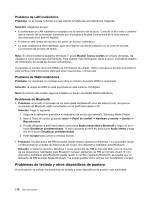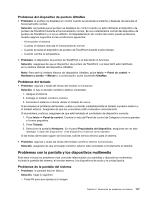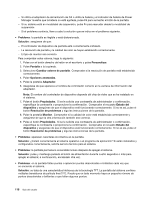Lenovo ThinkPad Edge S430 (Spanish) User Guide - Page 139
Problemas de audio, Realtek High Definition Audio
 |
View all Lenovo ThinkPad Edge S430 manuals
Add to My Manuals
Save this manual to your list of manuals |
Page 139 highlights
10. Establezca la posición relativa de cada monitor arrastrando su icono. Puede situar los monitores en cualquier posición relativa, pero los iconos deben estar en contacto. 11. Pulse Aceptar para aplicar los cambios. Nota: Para cambiar los valores del color, pulse con el botón derecho del ratón en el escritorio y pulse Resolución de pantalla. Pulse Opciones avanzadas, seleccione la pestaña Monitor y, a continuación, establezca los Colores. • Problema: si utiliza la función Extender escritorio, no puede establecer una resolución o una frecuencia de actualización más alta en la pantalla secundaria. Solución: cambie la resolución y la profundidad de color a valores más bajos para la pantalla primaria. Consulte la solución para el problema anterior. • Problema: la conmutación de pantalla no funciona. Solución: si utiliza la función Extender escritorio, inhabilítela y cambie la ubicación de salida de pantalla. Si se está reproduciendo un vídeoclip o una película de DVD, detenga la reproducción, cierre la aplicación y luego cambie la ubicación de salida de pantalla. • Problema: la posición de pantalla del monitor externo es incorrecta cuando dicho monitor se establece para una resolución alta. Solución: a veces, cuando se utiliza una resolución alta, por ejemplo 1600x1200, la imagen se desplaza a la izquierda o a la derecha de la pantalla. Para corregirlo, en primer lugar asegúrese de que el monitor externo soporte la modalidad de pantalla (la resolución y la velocidad de renovación) que ha establecido. Si no la soporta, establezca una modalidad de pantalla soportada por el monitor. Si el monitor externo soporta la modalidad de pantalla que ha establecido, vaya al menú de configuración del propio monitor y allí ajuste los valores. Generalmente el monitor externo tiene botones para acceder al menú de configuración. Para obtener detalles, consulte la documentación que viene con el monitor. Problemas de audio • Problema: el sonido Onda o MIDI no se reproduce correctamente. Solución: asegúrese de que el dispositivo de audio incorporado esté configurado correctamente. 1. Pulse Inicio ➙ Panel de control. 2. Haga clic en Hardware y sonido. 3. Haga clic en Administrador de dispositivos. Si se le solicita una contraseña de administrador o confirmación, especifique la contraseña o proporcione la confirmación. 4. Efectúe una doble pulsación en Controladores de sonido, vídeo y juegos. 5. Asegúrese de que el dispositivo siguiente esté habilitado y configurado correctamente: - Realtek High Definition Audio • Problema: las grabaciones realizadas utilizando la entrada del micrófono no tienen el volumen suficiente. Solución: asegúrese de que la función Boost de Micrófono esté activada y configurada de la siguiente forma: 1. Pulse Inicio ➙ Panel de control. 2. Haga clic en Hardware y sonido. 3. Pulse Sonido. 4. Pulse la pestaña Grabación en la ventana Sonido. 5. Seleccione Micrófono y pulse el botón Propiedades. 6. Pulse la pestaña Niveles y mueva el graduador de Amplificación de micrófono hacia arriba. Capítulo 9. Resolución de problemas de sistema 121